激萌如何设置视频时长 激萌设置视频时长方法介绍
时间:2025-11-21 | 作者: | 阅读:0也许有的用户还不明白激萌如何设置视频时长,激萌设置视频时长方法介绍,下面让心愿游戏为您解决这个问题吧,一起来看看。
点击编辑
在Faceu激萌中拍摄完视频之后,点击编辑的选项。
拖动按钮
拖动视频轨道右侧的按钮向左移动。
松开按钮
到达想要的视频时长即可松开按钮。
点击保存
将左右两侧拖动到想要设置的时长之后,点击保存按钮即可。
结语:以上是心愿游戏的小编为您带来的激萌如何设置视频时长,激萌设置视频时长方法介绍,希望能帮到大家,更多相关的文章请关注本站。
来源:https://www.liqucn.com/article/222077.shtml
免责声明:文中图文均来自网络,如有侵权请联系删除,心愿游戏发布此文仅为传递信息,不代表心愿游戏认同其观点或证实其描述。
相关文章
更多-

- faceu怎么录视频?faceu录视频的操作步骤
- 时间:2026-01-07
-

- faceu怎么拼图?faceu拼图的操作步骤
- 时间:2026-01-07
-

- faceu怎么做动态图?faceu做动态图的方法
- 时间:2026-01-07
-
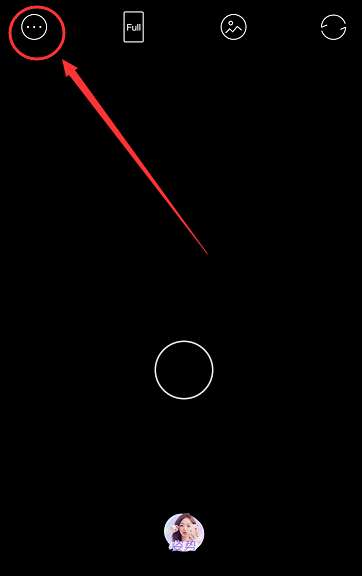
- 激萌为什么没有夜拍模式 激萌夜拍模式相关内容
- 时间:2025-11-21
-
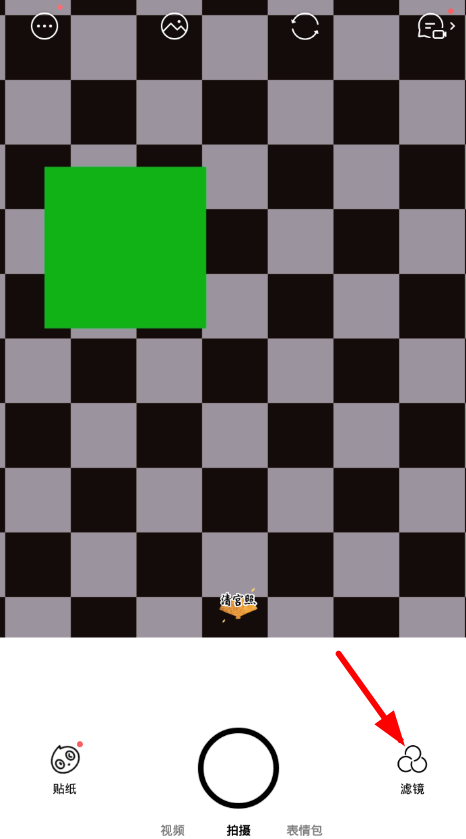
- faceu激萌怎么弄小脸 faceu激萌弄小脸方法
- 时间:2025-11-21
-
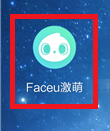
- faceu激萌怎么祛痘 faceu激萌祛痘方法
- 时间:2025-11-21
-
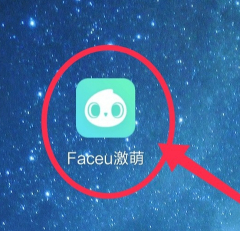
- faceu激萌如何设置单人识别 faceu激萌设置单人识别方法
- 时间:2025-11-21
-
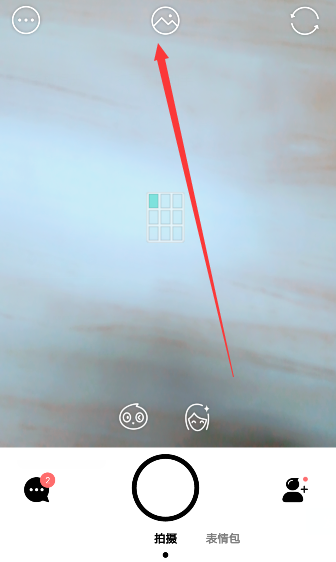
- 激萌相机怎么录视频5分钟 设置录制视频时长的方法介绍
- 时间:2025-11-21
精选合集
更多大家都在玩
大家都在看
更多-

- 合成神龙小游戏推荐
- 时间:2026-01-15
-

- 傻子网名男生两个字霸气(精选100个)
- 时间:2026-01-15
-

- 千年寻仙追杀仇人攻略
- 时间:2026-01-15
-

- 空灵诗篇商店换购教程
- 时间:2026-01-15
-

- 支付宝怎么发送口令红包?支付宝发送口令红包的方法
- 时间:2026-01-15
-

- 玉茗茶骨第4集剧情介绍
- 时间:2026-01-15
-
- 抖音切片是怎么赚钱的?
- 时间:2026-01-15
-

- 好听昵称唯美男生霸气网名(精选100个)
- 时间:2026-01-15
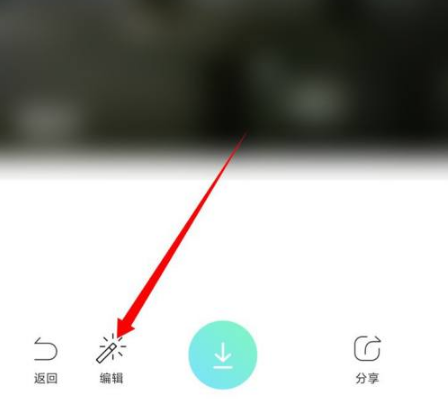
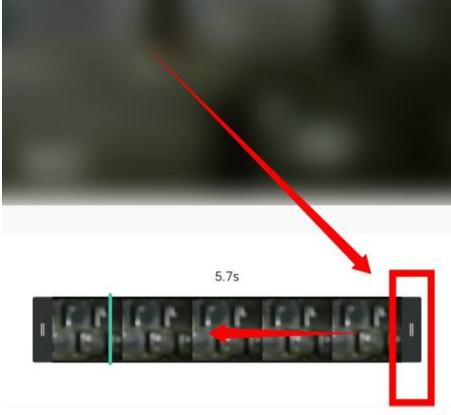
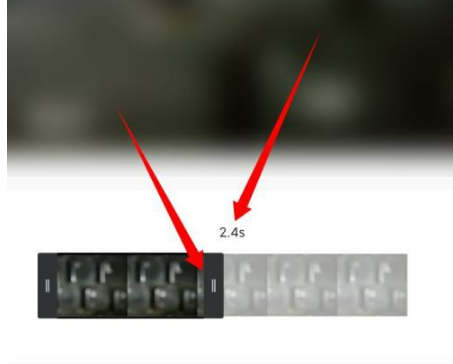
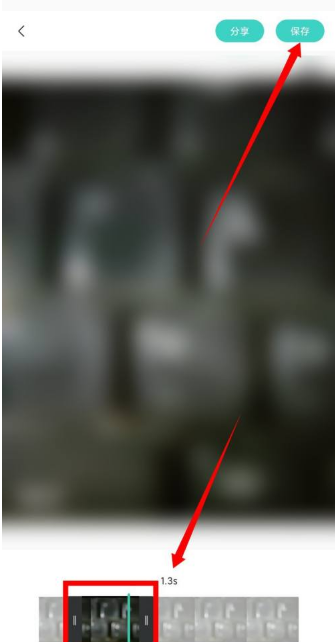


![《这是我的土地》 v1.0.3.19014升级档+未加密补丁[ANOMALY] v1.0.3.19014](https://img.wishdown.com/upload/soft/202601/04/1767522369695a4041041f4.jpg)




![《海港物语》 v1.2.0升级档+未加密补丁[TENOKE] v1.2.0](https://img.wishdown.com/upload/soft/202601/15/176846413069689f02db6a0.jpg)




